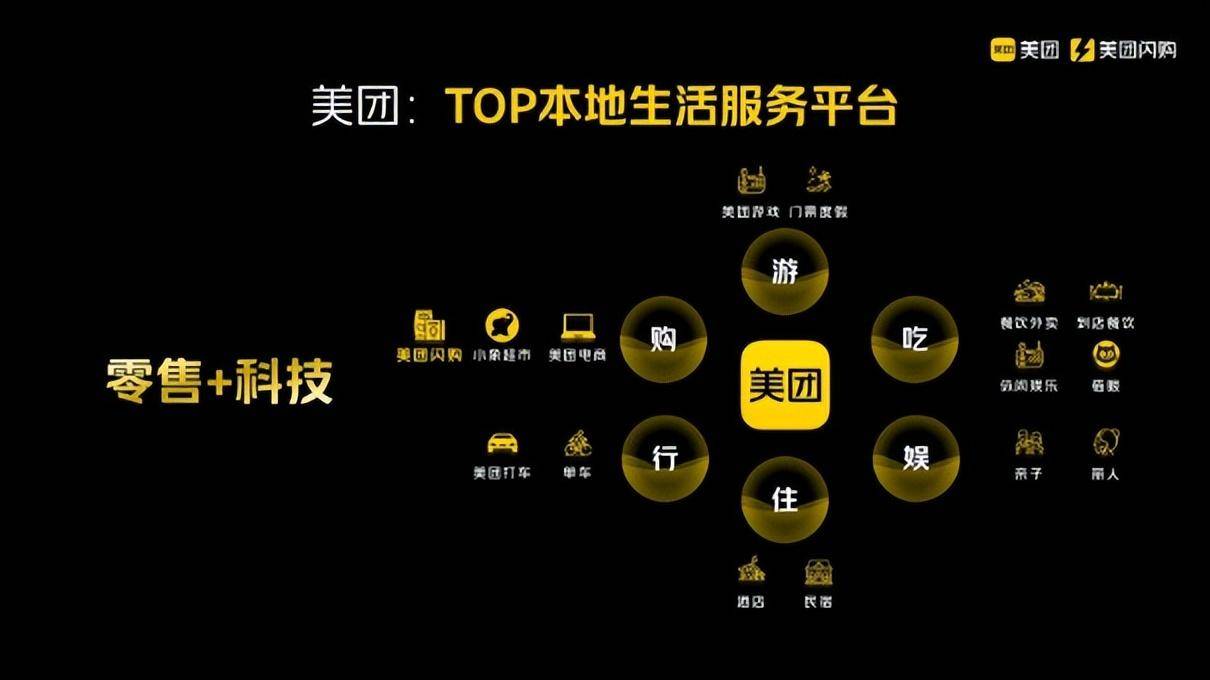Mac系统基础教程:如何设置Mac电脑免密码自动登录?
2023-09-20 264在使用Mac电脑时,我们都要输入登录密码才会进入桌面,这让一些看中工作效率的用户很着急,觉得很麻烦。其实可以设置Mac电脑自动登录的,下面我们分享一下设置Mac电脑免密码自动登录教程。
1、打开Mac系统偏好设置,
2、在偏好设置界面,点击用户与群组,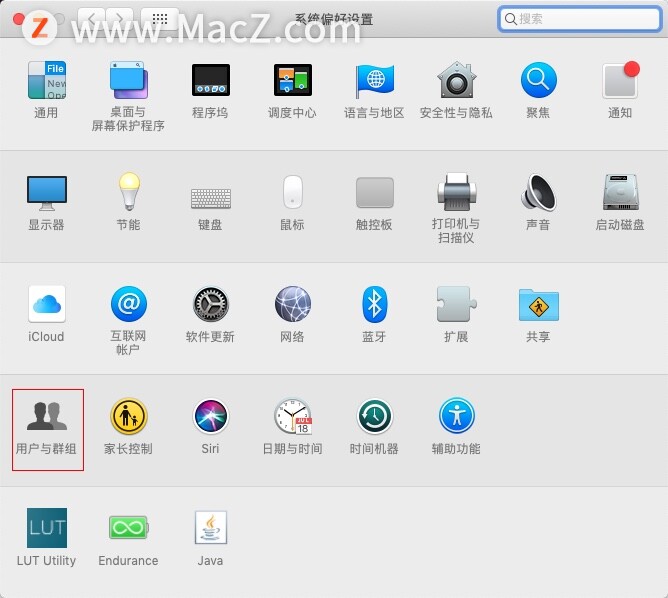 3、进入用户与群组的设置窗口,点击右下角的“锁”图标;
3、进入用户与群组的设置窗口,点击右下角的“锁”图标;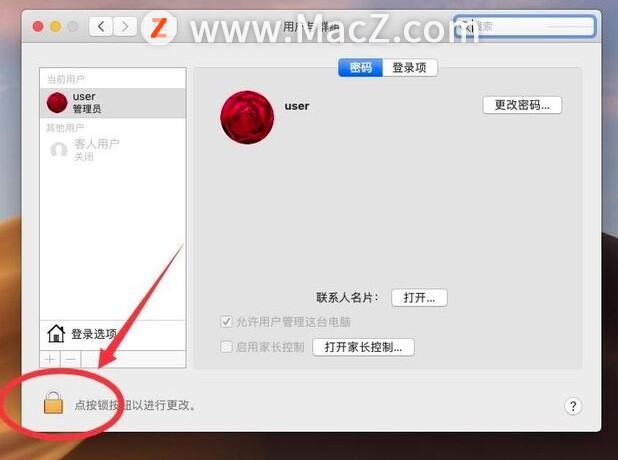 4、输入管理员密码,之后点击“解锁”;
4、输入管理员密码,之后点击“解锁”;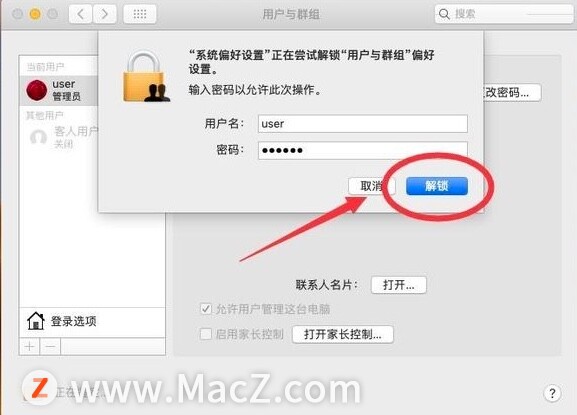 5、然后点击“登录选项”,
5、然后点击“登录选项”,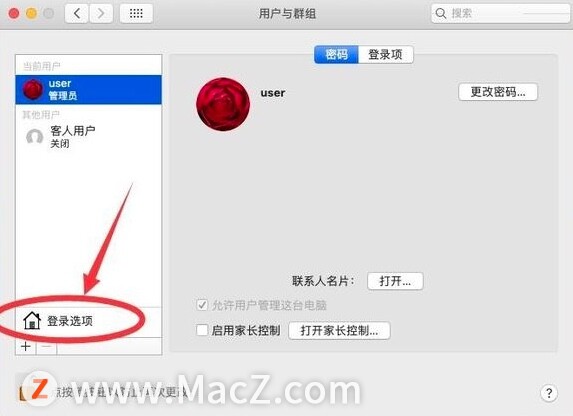 6、在右边点击“自动登录”后边的蓝色三角,在弹出的菜单中选择用户名称;
6、在右边点击“自动登录”后边的蓝色三角,在弹出的菜单中选择用户名称;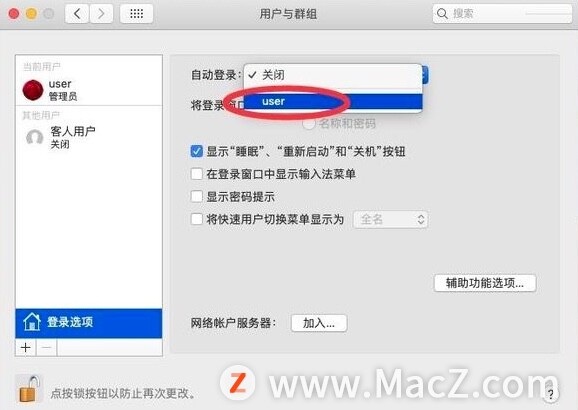 7、会弹出对话框“自动以此身份登录”,输入登录密码,点击“好”即可完成。
7、会弹出对话框“自动以此身份登录”,输入登录密码,点击“好”即可完成。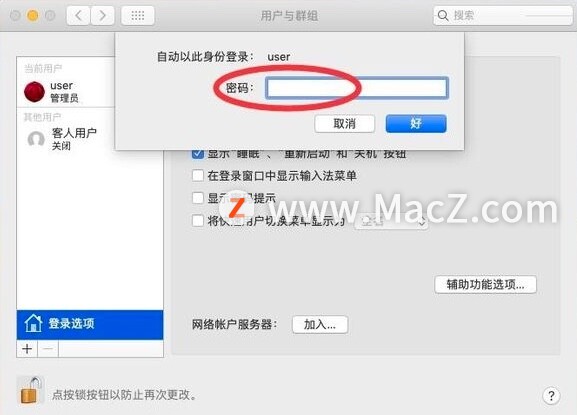
以上就是MacZ.com小编给您带来的Mac系统基础教程:如何设置Mac电脑免密码自动登录,还有哪些关于macOS的操作问题,欢迎来交流。
相关资讯
查看更多最新资讯
查看更多-

- 别再抱怨iPhone 16的续航了 那是你不知道这些小技巧
- 2024-10-24 210
-

- 发售仅一个月 iPhone 16全系降价:最高便宜1600元
- 2024-10-23 158
-

- 为什么 iOS 的过渡动画看起来更舒服?
- 2024-10-22 263
-

- iPhone SE 4机模上手:酷似单摄版iPhone 14
- 2024-10-21 160
-
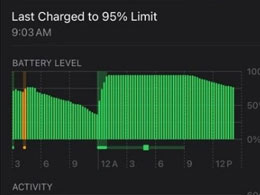
- 升级iOS 18后,你的iPhone 16 / Pro 是否存在耗电过快的问题?
- 2024-10-19 170
热门应用
查看更多-

- 快听小说 3.2.4
- 新闻阅读 | 83.4 MB
-

- 360漫画破解版全部免费看 1.0.0
- 漫画 | 222.73 MB
-

- 社团学姐在线观看下拉式漫画免费 1.0.0
- 漫画 | 222.73 MB
-

- 樱花漫画免费漫画在线入口页面 1.0.0
- 漫画 | 222.73 MB
-

- 亲子餐厅免费阅读 1.0.0
- 漫画 | 222.73 MB
-
 下载
下载
湘ICP备19005331号-4copyright?2018-2024
guofenkong.com 版权所有
果粉控是专业苹果设备信息查询平台
提供最新的IOS系统固件下载
相关APP应用及游戏下载,绿色无毒,下载速度快。
联系邮箱:guofenkong@163.com